Wenn es Sie stört, dass sich nachts oder beim Einschlafen das Licht auf dem Bildschirm Ihrer Smartwatch einschaltet, gibt es eine Lösung für Sie. Sie können den Schlafmodus auf Ihrer Smartwatch aktivieren, um einen ungestörten und ruhigen Schlaf zu gewährleisten.
Während der genaue Vorgang je nach Modell Ihrer Smartwatch leicht variieren kann, bieten alle eine Möglichkeit, Störungen im Bett zu vermeiden. Sie können auf diese Funktion entweder über die spezielle App auf Ihrem Telefon oder in den Einstellungen Ihrer Smartwatch zugreifen. Wir stellen Anleitungen für einige der heute erhältlichen beliebten Smartwatches zur Verfügung, aber seien Sie versichert, dass es nicht allzu schwierig sein dürfte, die Schlafmodus-Option auf Ihrem spezifischen Gerät zu finden. Es ist eine einfache und effektive Lösung, um ein besseres Schlaferlebnis zu gewährleisten.

Sorgen Sie dafür, dass Ihre Amazfit-Uhr nicht aufwacht, während Sie schlafen
Um einen störungsfreien Schlaf zu gewährleisten und den Bildschirm Ihres Kindes zu verhindern Amazfit Damit Ihre Uhr nachts nicht unbeabsichtigt aufleuchtet, können Sie die Einstellungen bequem über die Zepp-App auf Ihrem Telefon anpassen. Durch die Verwaltung der Option „Handgelenk anheben, um zu sehen“ können Sie das Verhalten an Ihren Schlafplan und Ihre Vorlieben anpassen. So können Sie es machen:
Die Vorgehensweise ist ganz einfach:
- Zum Profil
- Tippen Sie auf die Uhr
- Scrollen Sie nach unten zur Option Heben Sie das Handgelenk an, um Informationen anzuzeigen
- Deaktivieren oder bestätigen Sie die Stunden, die Sie planen möchten
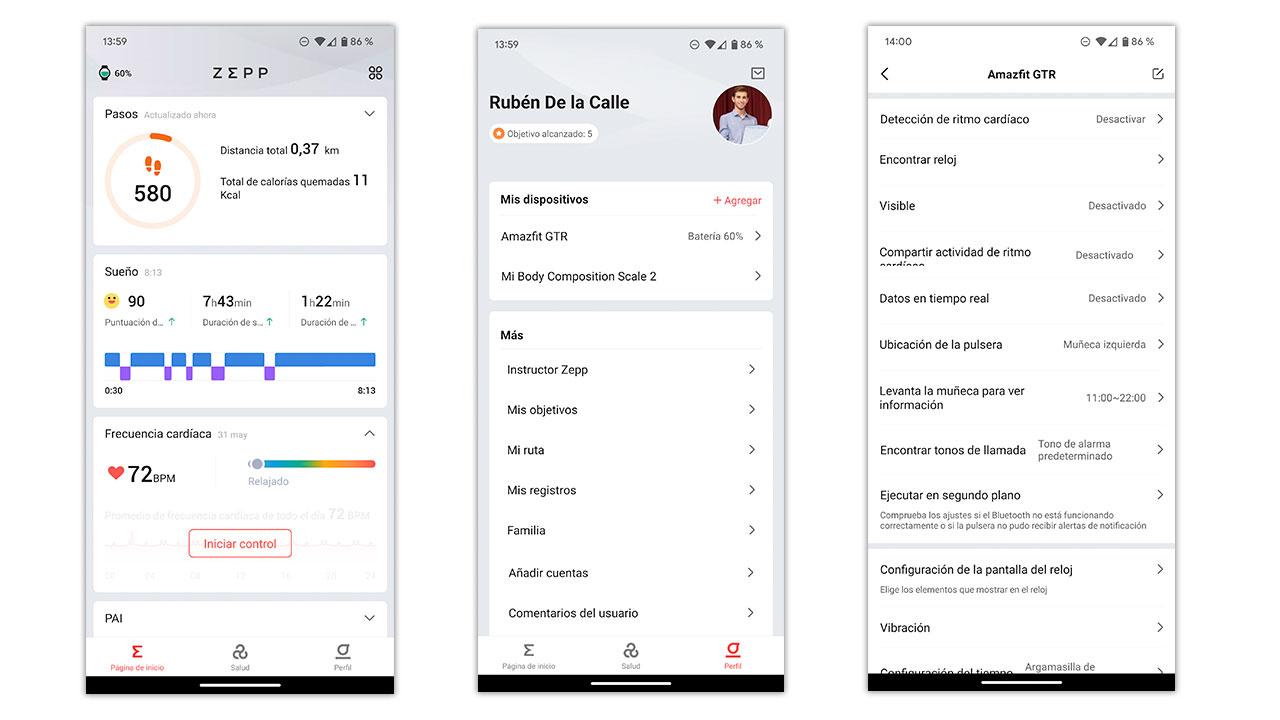
In den Anzeige- und Helligkeitseinstellungen haben Sie die Möglichkeit, die Bildschirmaktivierungszeit anzupassen Xiaomi Armbänder und andere ähnliche Modelle. Mit dieser Funktion können Sie die Dauer der Inaktivität festlegen, bevor der Bildschirm eingeschaltet wird, wenn Sie mit dem Gerät interagieren. Darüber hinaus können Sie in den Einstellungen überprüfen, ob Ihr Armband oder Ihre Uhr einen Nachtmodus unterstützt.
Lassen Sie sich nicht von Ihrer Apple Watch so wecken
Um Ihr Schlaferlebnis zu optimieren Apple Geräten wird die Verwendung des Schlafmodus dringend empfohlen. Sie können diese Funktion bequem im konfigurieren Gesundheit App auf Ihrem iPhone. Navigieren Sie in der App zu den Schlafoptionen und stellen Sie den Zeitplan entsprechend Ihren typischen Schlafstunden ein. Der Schlafmodus erstreckt sich auch nahtlos auf Ihren Apple Watch wenn es mit Ihrem iPhone synchronisiert ist. Als Ergebnis erhalten Sie Benachrichtigungen und beobachten die Verringerung der Bildschirmhelligkeit sowie Änderungen an Ihrem Zifferblatt.
Wenn Sie jedoch verhindern möchten, dass sich der Bildschirm vollständig einschaltet, können Sie den Nachttischmodus verwenden. Dieser Modus wird aktiviert, wenn Ihre Uhr in aufrechter Position aufgeladen wird. Dadurch wird der Bildschirm effektiv ausgeschaltet und nur die Uhrzeit, das Datum und die Ladeanzeige angezeigt. Durch die Wahl der passenden Aktivierungszeit können Sie eine störungsfreie Ruheumgebung gewährleisten.
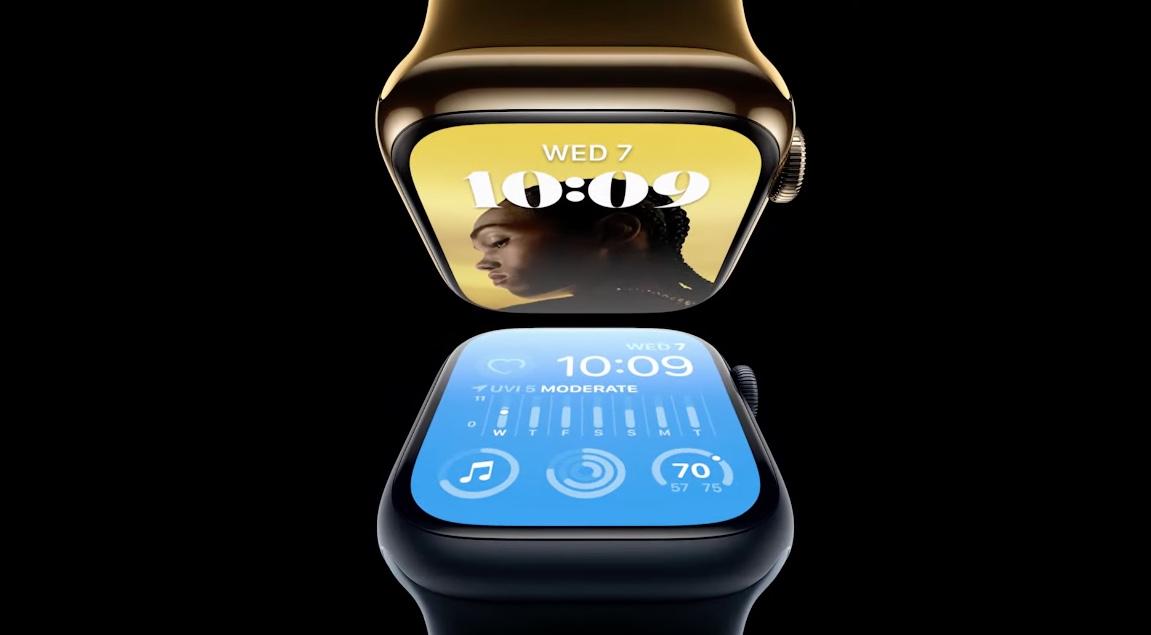
Sie können es so konfigurieren:
- Gehe zu den Einstellungen
- Klicken Sie auf Allgemein
- Aktivieren Sie den Nachttischmodus
- Sie finden es auch in der Watch-App unter „Allgemein“ und „Meine Uhr“.
Eine weitere Option, die Sie haben, ist , um die Option „Immer anzeigen“ zu deaktivieren vom Startbildschirm Ihrer Uhr aus:
- Gehen Sie zur Option Einstellungen
- Du solltest zu ... gehen Bildschirm und Helligkeit
- Dort müssen Sie die Funktion Immer anzeigen deaktivieren
Eine weitere nützliche Funktion, die verhindert, dass sich der Bildschirm einschaltet, wenn Sie Ihr Handgelenk heben, ist der Theatermodus, der bequem über das Maskensymbol im Kontrollzentrum Ihrer Apple Watch aktiviert werden kann. Darüber hinaus können Sie in den Einstellungen Ihrer Apple Watch unter der Option „Schlaf“ den Ruhebildschirm nutzen, um Ablenkungen zu minimieren und eine angenehmere Schlafumgebung zu schaffen.
„Gute Nacht“-Modus auf Ihrer Samsung Galaxy Watch
Um Benachrichtigungen und Bildschirmaktivierungen auf Ihrer Galaxy Watch zu verwalten, greifen Sie einfach auf die Galaxy Wear-App auf Ihrem Mobilgerät zu und navigieren Sie zum Abschnitt „Benachrichtigungen“ unter „Start“. Hier können Sie anpassen, welche Benachrichtigungen an Ihre Uhr gesendet werden. Für mehr Kontrolle erkunden Sie die erweiterten Benachrichtigungseinstellungen, wo Sie die Option zum automatischen Einschalten des Bildschirms umschalten können. Durch die Deaktivierung dieser Funktion können Sie Störungen nicht nur in der Nacht, sondern auch tagsüber verhindern.

Wenn Sie möchten, können Sie die Funktion deaktivieren, die das Zifferblatt einschaltet, wenn Sie Ihr Handgelenk heben. Dies kann hilfreich sein, um versehentliche Aktivierungen während des Schlafens zu verhindern. Gehen Sie dazu folgendermaßen vor:
- Gehe zu den Einstellungen
- Klicken Sie auf Sicherheit
- Klicken Sie auf Fortgeschrittener
- Deaktivieren Sie die Wake-Geste zu erhalten
Darüber hinaus haben Sie die Möglichkeit, Ihr Schlaferlebnis zu verbessern, indem Sie in den erweiterten Einstellungen Ihrer Uhr den Good Night-Modus aktivieren. So können Sie es machen:
- Geh zu deiner Uhr
- Scrollen Sie zu Einstellungen
- Bestätigen Sie die erweiterten Einstellungen
- Suchen Sie nach einem guten Nachtmodus
Durch die Aktivierung des Gute-Nacht-Modus wird sichergestellt, dass alle Benachrichtigungen außer Alarmen stummgeschaltet werden und der Bildschirm inaktiv bleibt, wenn Sie im Schlaf Benachrichtigungen erhalten. Dies trägt dazu bei, eine störungsfreie Umgebung für ein besseres Schlaferlebnis zu schaffen.


